Sekiranya beberapa dekad yang lalu agak sukar untuk membuat fotografi warna amatur, sekarang semuanya telah berubah, dan, sebagai peraturan, gambar diambil hanya dalam warna. Tetapi untuk "mengeluarkan" warna dari gambar yang sudah siap, menjadikan foto berwarna hitam dan putih, anda perlu mencuba, tetapi sedikit.
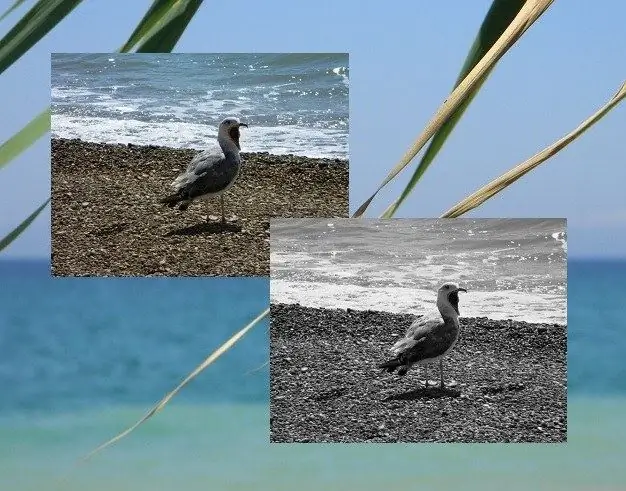
Ia perlu
- - komputer;
- - Microsoft Office.
Arahan
Langkah 1
Jangan berfikir bahawa hanya Photoshop yang besar dan berat pada komputer berkuasa rendah yang dapat mengatasi tugas anda. Terdapat banyak program yang lebih mudah diakses dan sederhana yang mampu melakukan operasi ini tidak lebih buruk daripada Photoshop yang terkenal dan "maha kuasa". Salah satunya dipasang secara lalai dengan Microsoft Office dan sesuai untuk tujuan anda. Kemudahannya ialah anda tidak perlu memuat turun dan memasang apa-apa - jika anda mempunyai Word dan Excel di komputer anda, dalam kebanyakan kes akan ada Pengurus Gambar Microsoft Office. Ini adalah program yang anda perlukan.
Langkah 2
Anda dapat mencari ikon untuk melancarkan program di menu Mula atau mula mengedit foto dalam program ini dengan cara lain. Untuk melakukan ini, klik kanan pada fail dengan gambar yang ingin anda ubah menjadi hitam putih. Dalam menu konteks, pilih perintah "Buka dengan …" dan klik baris Microsoft Office Picture Manager. Program akan dimulakan dan gambar akan ditambahkan ke dalamnya. Anda boleh meneruskan kerja dengan warna.
Langkah 3
Cari butang "Tukar Gambar" di bar program dan klik padanya. Di panel kanan tetingkap, klik butang "Warna". Anda akan melihat tiga skala, dengan menyeret slider di mana anda boleh menyesuaikan parameter seperti intensiti warna, rona dan tepu. Yang mesti anda lakukan untuk mengubah foto menjadi hitam dan putih adalah dengan memindahkan slaid pada skala Saturation ke kiri hingga akhir. Foto akan bertukar menjadi hitam dan putih!
Langkah 4
Hanya tinggal menekan butang dengan ikon disket untuk menyimpan perubahan. Namun, jika anda ingin menyimpan file foto warna asli, pilih perintah "Save As" dari menu "File", dan kemudian simpan foto hitam putih yang dihasilkan dengan nama baru di folder mana pun di komputer anda.






